balenaEtcher 是创建可启动 USB 驱动器最受欢迎和最可靠的工具之一,是不同平台用户必备的实用程序。
balenaEtcher 的主要特点:
- 用户友好界面:该工具拥有简洁直观的用户界面,适合从初学者到高级用户等各个技能水平的用户使用。
- 从文件闪存:balenaEtcher 允许用户从.iso、.img 和压缩格式等图像文件进行刷写,提供灵活性和便利性。
- 驾驶选择安全:该工具会自动检查驱动器选择以防止潜在的数据丢失,确保用户每次都刷新正确的驱动器。
- 开源:balenaEtcher 是开源的,鼓励社区贡献和透明度,促进持续改进和信任。
现在我们已经介绍了 balenaEtcher 新用户的主要功能,让我们演示如何在 Fedora Linux 上安装这个必不可少的 USB 创建软件。
通过 RPM 下载安装 balenaEtcher
在安装 balenaEtcher 之前更新 Fedora
在安装 balenaEtcher 之前,您必须更新 Fedora 系统。此步骤可确保所有现有软件包都是最新的,从而降低安装过程中发生冲突的风险。
执行以下命令来更新您的系统:
sudo dnf upgrade --refresh此命令将刷新系统的软件包数据库并将所有软件包升级到最新版本。
下载 balenaEtcher RPM 文件
由于 balenaEtcher 的 APT 和 RPM 存储库未得到积极维护,因此每次更新都需要手动安装。首先下载 balenaEtcher 的 RPM 包,其中包含安装所需的文件。
导航 balenaEtcher 的官方 GitHub 发布标签页面 查找最新版本。以下命令将下载最新的 balenaEtcher RPM 文件:
wget https://github.com/balena-io/etcher/releases/download/v1.18.13/balena-etcher-1.18.13x.86_64.rpm确认您正在下载最新版本至关重要,定期检查 BalenaEtcher 发布页面也很重要。此步骤可确保您安装最新版本的 balenaEtcher,包括最新功能和安全更新。
通过 DNF 命令安装 balenaEtcher
下载 RPM 文件后,您可以在 Fedora 系统上安装 balenaEtcher。此步骤涉及在终端中执行命令,指示 Fedora 的包管理器 (DNF) 安装该软件。
使用以下命令启动安装:
sudo dnf install balena-etcher-1.18.13.x86_64.rpm笔记: 如果您下载了不同版本的 RPM 文件,请将版本号修改为“1.18.13”。需要注意的是,上述命令中提到的版本仅仅是一个示例,可能会很快过时,因为 balenaEtcher 经常更新到新的稳定版本。
或者,您可以使用更通用的命令,不需要指定 RPM 文件的确切版本。如果您确定下载的文件是唯一的 balena-etcher-* 目录中的 RPM 文件。
执行以下命令:
sudo dnf install balena-etcher-*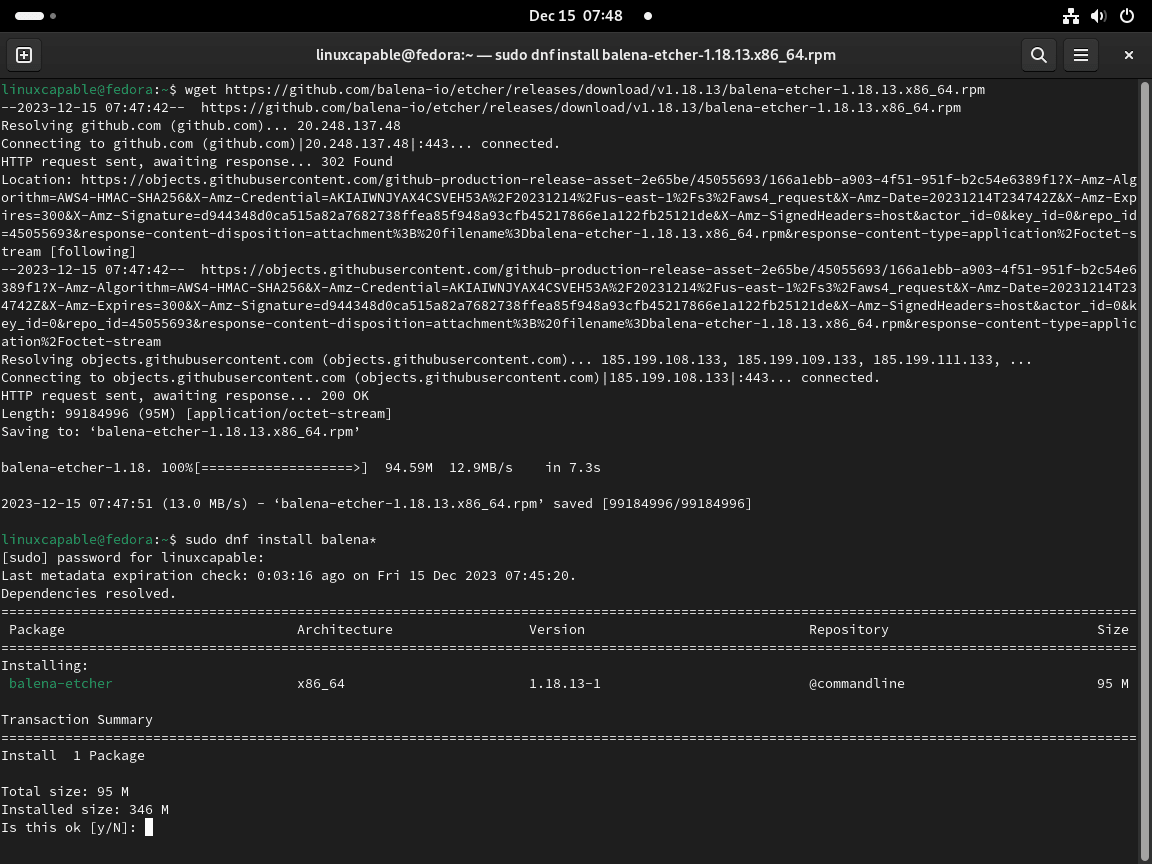
启动 balenaEtcher
启动 balenaEtcher 的 CLI 命令
要打开 balenaEtcher,请在终端中输入以下命令:
balena-etcher启动 balenaEtcher 的 GUI 方法
对于更喜欢使用图形界面的用户,也可以使用 Fedora 的 GUI 启动 balenaEtcher。此方法涉及浏览系统的应用程序菜单。
以下是需要遵循的步骤:
- 点击屏幕左上角的“活动”。
- 选择“显示应用程序”来查看所有已安装的应用程序。
- 滚动浏览应用程序或使用搜索功能查找“balenaEtcher”。
- 单击 balenaEtcher 图标启动应用程序。
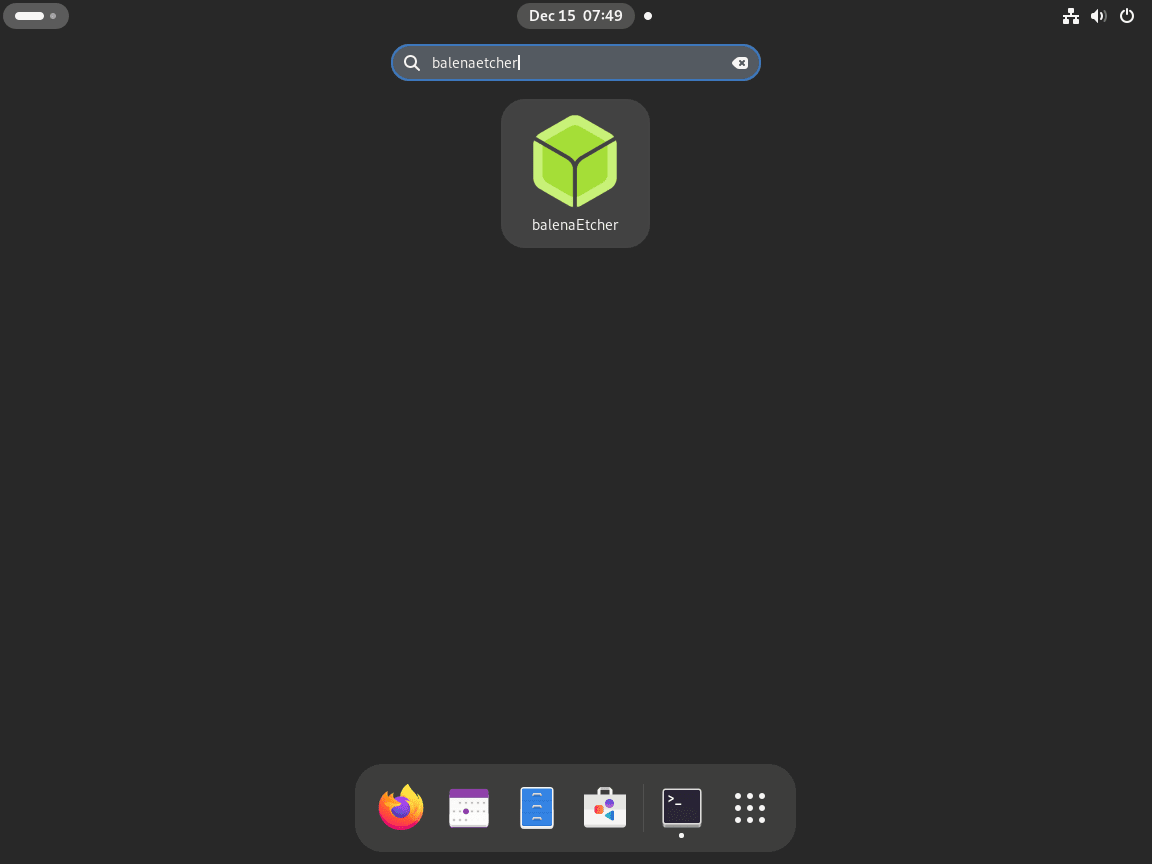
balenaEtcher 的首次使用技巧
现在您已经在 Fedora 上安装了 balenaEtcher,现在是时候探索一些关键技巧以充分利用这个强大的工具了。
了解 balenaEtcher 接口
- 熟悉 UI: BalenaEtcher 的用户界面简单易懂。花几分钟浏览一下即可了解其布局。
- 找到主要特点: 识别主要功能,如“选择图像”、“选择驱动器”和“闪存!”。了解这些功能的位置将简化您的工作流程。
有效的图像选择和验证
- 选择正确的图像: 确保为您的任务选择正确的图像文件(如 ISO 或 IMG)。BalenaEtcher 支持多种格式,但正确的选择至关重要。
- 验证图像完整性: 刷写之前,请通过检查图像文件的校验和与源文件是否一致来验证图像文件的完整性。
驱动器选择和安全
- 谨慎选择驱动器: 选择要刷新的驱动器时,请仔细检查以避免选择错误的驱动器。这可以防止意外的数据丢失。
- 安全书写的使用: BalenaEtcher 自动验证写入过程以确保可启动驱动器的完整性。
自定义设置以增强体验
- 访问设置: 探索设置菜单以自定义您的体验。您可以找到错误报告和自动卸载等选项。
- 设置首选项: 根据您的偏好和工作流程调整设置,例如成功验证通知或自动卸载后闪烁。
利用高级功能
- 多写入功能: 对于高级用户,balenaEtcher 提供多重写入功能。这允许您同时刷新多个驱动器,从而节省时间。
- 探索专业功能: 如果您的任务更复杂,请考虑探索 balenaEtcher Pro,它提供针对专业用途量身定制的附加功能。
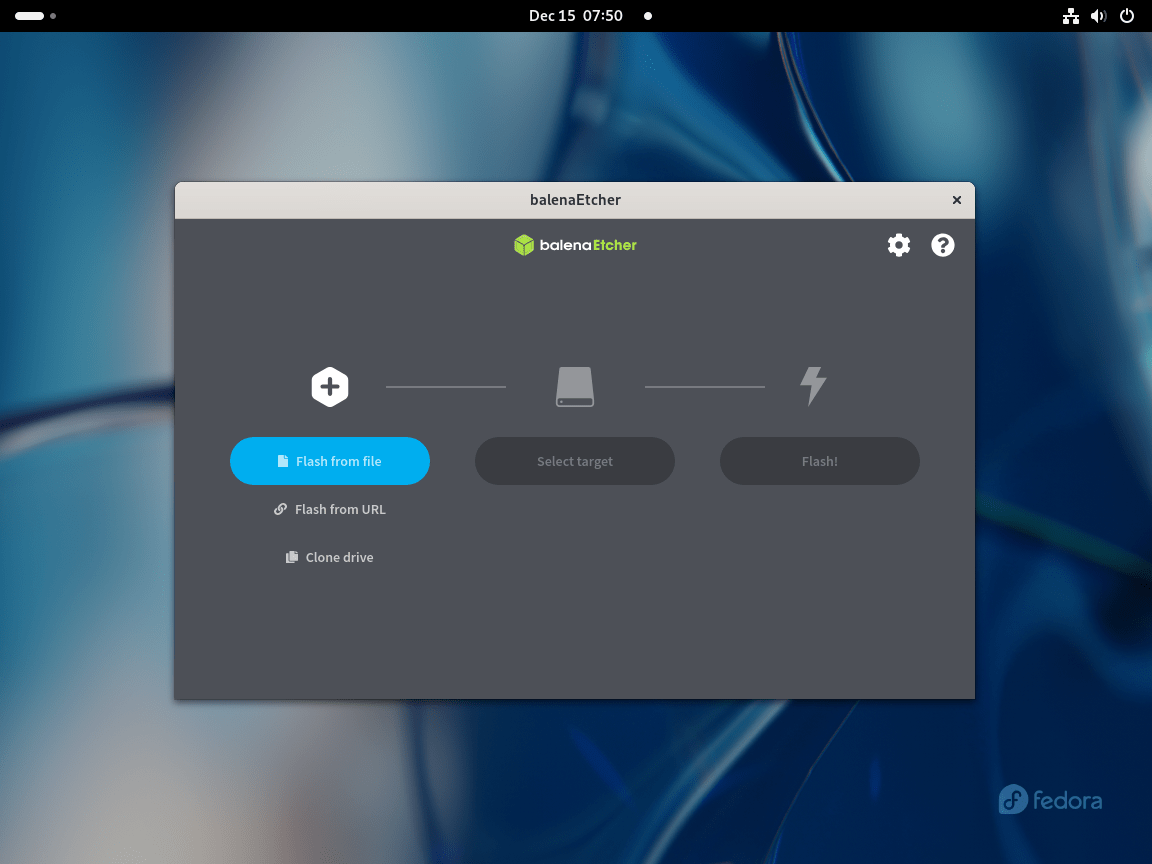
管理 balenaEtcher
更新 balenaEtcher
鉴于当前设置,更新 balenaEtcher 需要手动操作。为确保您使用的是最新版本,请定期重新查看下载和安装步骤。
删除 balenaEtcher
如果您希望从 Fedora 系统中删除 balenaEtcher,该过程很简单。在终端中执行以下命令:
sudo dnf remove balena-etcher这将有效地从您的系统中卸载 balenaEtcher。
结论
这就是我们在 Fedora Linux 上安装和开始使用 balenaEtcher 的指南。我们涵盖了所有基本知识,从更新系统和下载正确的文件到顺利启动和使用软件。请记住,无论是创建可启动的 USB 驱动器还是探索高级功能,balenaEtcher 的用户友好界面都能让整个过程变得轻而易举。不要忘记仔细检查您的驱动器选择和映像文件,以确保数据安全。
有用的链接
以下是一些与使用 Etcher 相关的有价值的链接:
- Etcher GitHub 存储库:访问官方 Etcher GitHub 存储库以访问源代码、报告问题并为开发做出贡献。
- Etcher 版本:查看 Etcher 的最新版本以下载最新版本并查看发行说明。
- Etcher 官方网站:浏览 Etcher 官方网站,了解功能概述、最新消息和下载选项。
- Balena 文档:访问详细的 Balena 文档,包括使用 Etcher 和其他 Balena 产品的指南和教程。
- 巴莱纳论坛:加入 Balena 社区论坛讨论问题、分享解决方案并获得其他用户的支持。

